- Base de connaissances
- Compte et configuration
- Intégrations
- Connecter HubSpot et Snowflake Data Share
Connecter HubSpot et Snowflake Data Share
Dernière mise à jour: 23 septembre 2025
Disponible avec le ou les abonnements suivants, sauf mention contraire :
-
Data Hub Enterprise
L’intégration de HubSpot à Snowflake vous permet d’accéder à toutes vos données HubSpot directement dans Snowflake, où vous pouvez ensuite les interroger à l’aide de SQL. Découvrez-en davantage sur l’interrogation des données HubSpot dans Snowflake. L’intégration vous permet, à vous et à votre équipe, de récupérer des informations précieuses en combinant les données HubSpot avec d’autres jeux de données dans Snowflake.
- aux équipes marketing, qui peuvent utiliser le partage de données pour mieux comprendre leurs campagnes et l’engagement des clients.
- S ales Teams : elles peuvent utiliser le partage de données pour obtenir une vue complète de leurs leads et prospects, mesurer les événements de conversion et obtenir des informations sur les comportements des acheteurs.
- Équipes de service client : les équipes de service et d’accompagnement client peuvent utiliser le partage de données pour analyser les relations clients, mesurer l’efficacité et améliorer la qualité du service.
- Équipes analytiques : les équipes analytiques peuvent créer des rapports et des informations interservices puissants.
- Équipes marketing : les équipes de contenu peuvent utiliser le partage de données pour comprendre l’engagement avec le contenu et les préférences de l’audience.
Avant de commencer
Autorisations requises Vous devez être un super administrateur ou disposer d’autorisations pour le marketplace des applications dans votre compte HubSpot pour installer l’intégration.
- Vous devez disposer d’un compte Snowflake actif. Si vous n’en avez pas, vous pouvez en créer un sur le site web de Snowflake. Vous assumerez tous les coûts de Snowflake encourus lors de l’accès au Data Share de HubSpot. Veuillez consulter les Conditions d’utilisation de Snowflake pour plus d’informations ainsi que pour les détails tarifaires.
- L’intégration de HubSpot avec le partage de données Snowflake est disponible pour toutes les régions des comptes Snowflake et sera régulièrement mise à jour pour prendre en charge les régions nouvellement ajoutées.
- Pour obtenir la région de votre compte Snowflake, exécutez la commande suivante dans Snowflake : SELECT CURRENT_REGION() ;. La commande renverra la région de votre compte, telle que AWS_US_EAST_1. Pour en savoir plus sur cette commande , consultez la documentation de Snowflake.
- Si vous stockez des données sensibles protégées par la loi HIPAA, l’intégration de partage de données avec Snowflake n’est prise en charge que pour deux régions : AWS US_EAST_1 et AWS EU_CENTRAL_1. Si votre compte existant se trouve dans une autre région, vous devez créer un nouveau compte dans l’une des régions prises en charge pour connecter et stocker des informations de santé protégées.
- Si vous disposez de l’intégration HubSpot Snowflake (partage de données Snowflake) et que vous souhaitez utiliser la loi HIPAA, vous devrez réinstaller l’intégration Snowflake pour utiliser un compte Snowflake Business Critical.
Connecter HubSpot et Snowflake
- Dans votre compte Snowflake, accédez à la page de listing des données de la plateforme CRM de HubSpot.
- Cliquez sur Demander, puis acceptez les conditions de Snowflake. Cette opération doit être effectuée avant de poursuivre le reste des étapes.

- Dans votre compte HubSpot, cliquez sur l’icône marketplace du marketplace dans la barre de navigation supérieure, puis sélectionnez HubSpot Marketplace.
- Cliquez sur la barre de recherche et saisissez Partage de données Snowflake.
- Cliquez sur Partage de données Snowflake dans la page de listing.
- Cliquez sur Installer.
- Cliquez sur le menu déroulant de la région du compte Snowflake et sélectionnez la région de votre compte Snowflake (par exemple, AWS_US_EAST_1). Pour trouver la région de votre compte, exécutez : SELECT CURRENT_REGION() ;
- Saisissez le nom de votre compte Snowflake, au format <org_name>.<account_name>. Vous pouvez le trouver en exécutant :
SELECT CONCAT(CURRENT_ORGANIZATION_NAME(),'.',CURRENT_ACCOUNT_NAME()) ; - Si vous n’avez pas demandé les données de la plateforme CRM du produit HubSpot dans Snowflake, cliquez sur le bouton Accepter les conditions pour accepter les conditions d’installation de l’application. Vous serez redirigé vers votre compte Snowflake.
-
- Dans votre compte Snowflake, cliquez sur Demander.
- Cliquez sur Installer.
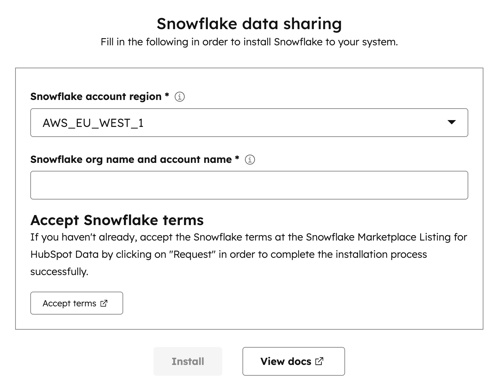
- Dans la boîte de dialogue correspondant à HubSpot demande l’autorisation de partager vos données avec Snowflake, cliquez sur Autoriser et installer.

12. Une fois l’application installée, vous recevrez un e-mail de Snowflake avec pour objet Marketplace Snowflake : Demande de listing approuvée. L’e-mail contient des étapes pour créer une base de données dans Snowflake.

L’intégration commencera alors à traiter vos données HubSpot. Si vous disposez d’un grand volume de données, ce processus prendra plus de temps.
Si vous rencontrez l’erreur suivante, partagez HUBSPOT_PRODUCT. HUB_12345' ne peut pas être importé, car les termes du listing associé 'GZSOZ4LK70' dans l’échange de données 'SNOWFLAKE_DATA_MARKETPLACE' n’ont pas été acceptés, il est recommandé de suivre les étapes ci-dessous :
- Accédez au listing de Snowflake Marketplace pour les données HubSpot.
- Acceptez les conditions de Snowflake.
- Créez une base de données dans Snowflake.
Créer une base de données dans Snowflake
Une fois connecté, vous pouvez créer une base de données dans Snowflake pour vos données HubSpot.
- Dans Snowflake, accédez à la page de listing des données de la plateforme CRM de HubSpot.
- Cliquez sur Obtenir pour créer une base de données et interroger vos données HubSpot.
Régions prises en charge
Les clients HubSpot qui hébergent des données dans toutes les principales régions AWS peuvent installer l’intégration de partage de données. En outre, l'intégration prend en charge les données Snowflake avec Google Cloud Platform (GCP) et Microsoft Azure. La liste des régions prises en charge inclut les éléments suivants :
- AWS US_EAST_1
- AWS EU_CENTRAL_1
- AWS US_WEST_2
- AWS AP_SOUTHEAST_2
- AWS EU_WEST_1
- AWS AP_SOUTHEAST_1
- AWS CA_CENTRAL_1
- AWS US_EAST_2
- AWS AP_NORTHEAST_1
- AWS AP_SOUTH_1
- AWS EU_WEST_2
- AWS_EU_WEST_3
- AWS AP_NORTHEAST_2
- AWS_AP_NORTHEAST_3
- AWS_SA_EAST_1
- AWS EU_NORTH_1
- AZURE EASTUS2
- AZURE WESTEUROPE
- AZURE AUSTRALIAEAST
- AZURE CANADACENTRAL
- AZUR ASIE DU SUD-EST
- AZURE WESTUS2
- AZUR SUISSE
- AZURE_CENTRALINDIA
- AZURE CENTRALUS
- AZURE JAPANEAST
- AZURE NORTHEUROPE
- AZURE SOUTHCENTRALUS
- AZURE UAENORTH
- AZURE_UKSOUTH
- GCP US_CENTRAL1
- GCP_US_EAST4
- GCP EUROPE_WEST2
- GCP EUROPE_WEST4
- GCP EUROPE_WEST4
Étapes suivantes
Découvrez comment configurer votre environnement Snowflake et interroger vos données HubSpot dans Snowflake.